macOS优化系统设置,提升生产环境下的电脑性能
电脑想要得心应手,匹配自己的使用习惯,不仅要性能过得去,长得对胃口,还得在系统优化上下一番功夫,苹果电脑或者说macOS也是如此。macOS优化很多时候也并非那么的一目了然,找准几个关键点很重要。
macOS优化系统设置
以下Mac电脑优化设置不仅适用于原生搭载macOS的Mac电脑,对于小众的黑苹果机器同样有效。但由于版本不同设置方法可能有所不同,以下方法和步骤仅供参考:
优化方法一:电源适配器设置
为确保后台程序在电脑长时间闲置仍能正常工作,在接通电源的情况下避免电脑陷入睡眠的macOS优化是相当重要的。
1. 打开系统偏好设置/系统设置
2. 点击电池
3. 点击电源适配器
4. 取消选中“尽可能将硬盘置于睡眠状态”框
5. 选中“防止计算机在显示屏关闭时自动休眠”框
6. 将“在以下时间后关闭显示”滑块一直向右移动至“从不”
7. 作为预防措施,请取消选中在插入电源适配器时启用电源小睡复选框
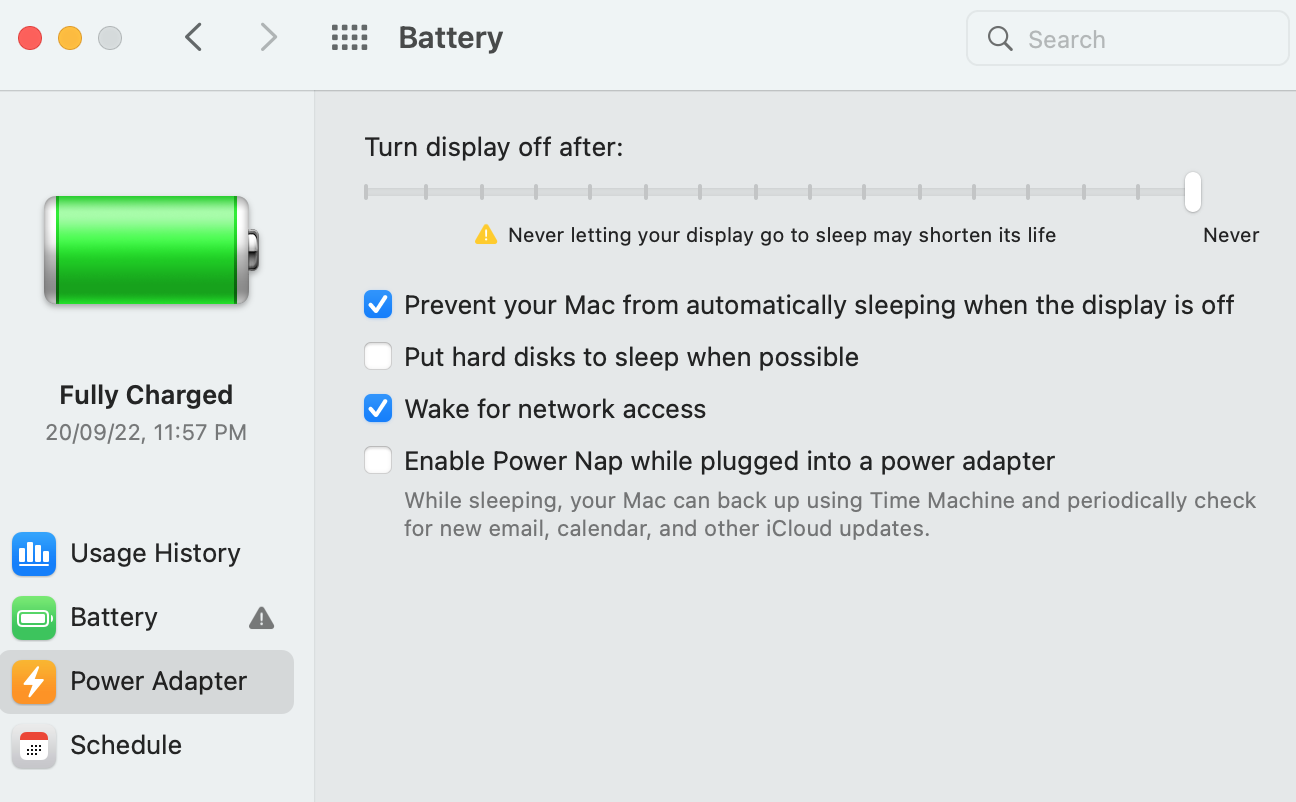
优化方法二:禁用文件保险箱保护
文件保险箱是macOS加密功能,可帮助确保硬盘上的数据安全。不幸的是,打开它可能会降低整体性能。故macOS优化可以禁用文件保险箱:
1. 打开系统偏好设置/系统设置
2. 点击安全和隐私
3. 单击“文件保险箱”选项卡
4. 如果文件保险箱已打开,请点按“关闭文件保险箱”按钮
5. 禁用自动更新

优化方法三:要禁用自动更新
允许macOS在后台不断检查应用程序更新和系统更新可能会占用宝贵的资源。因此,建议禁用自动更新功能。
1. 打开系统偏好设置/系统设置
2. 单击“软件更新”
3. 取消选中标有的框自动使我的 Mac 保持最新状态
4. 如果要更新,可单击屏幕左上角的Apple菜单并选择“关于本机”>“软件更新”来手动更新macOS和相关软件。
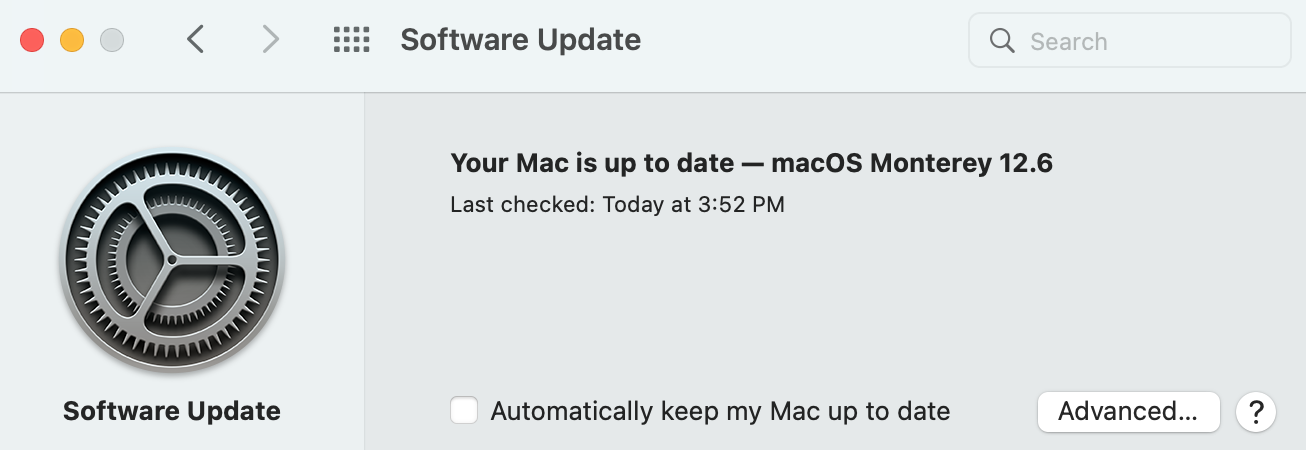
优化方法四:禁用Spotlight
Spotlight会创建系统中所有文件和文件夹的虚拟索引,并据此实现快速搜索驱动器。不过在使用实时、资源要求高的应用时,Spotlight 突然介入可能会降低电脑与磁盘性能。
检查活动监视器,以查看Spotlight是否在后台索引 -mds_stores和mds进程。Mac电脑优化设置也可尝试阻止Spotlight索引:
1. 打开系统偏好设置/系统设置
2. 点击聚焦
3. 单击“隐私”选项卡
4. 单击左下角的 + 按钮,单击要设为“专用”的驱动器,然后单击“选择”。
5. 对要添加到隐私列表中的每个驱动器重复上述过程
注意:要删除驱动器,请单击列出的驱动器图标,然后单击左下角的“-”按钮

优化方法五:禁用自动亮度
苹果电脑优化也可停用“自动亮度”(得Mac具有环境光传感器)可以改善某些Mac设备上与显示相关的性能。要禁用自动亮度:
1. 打开系统偏好设置/系统设置
2. 单击“显示”
3. 选择您的内建视网膜显示屏(如果连接了多个显示屏)
4. 取消选中标有的框自动调节亮度
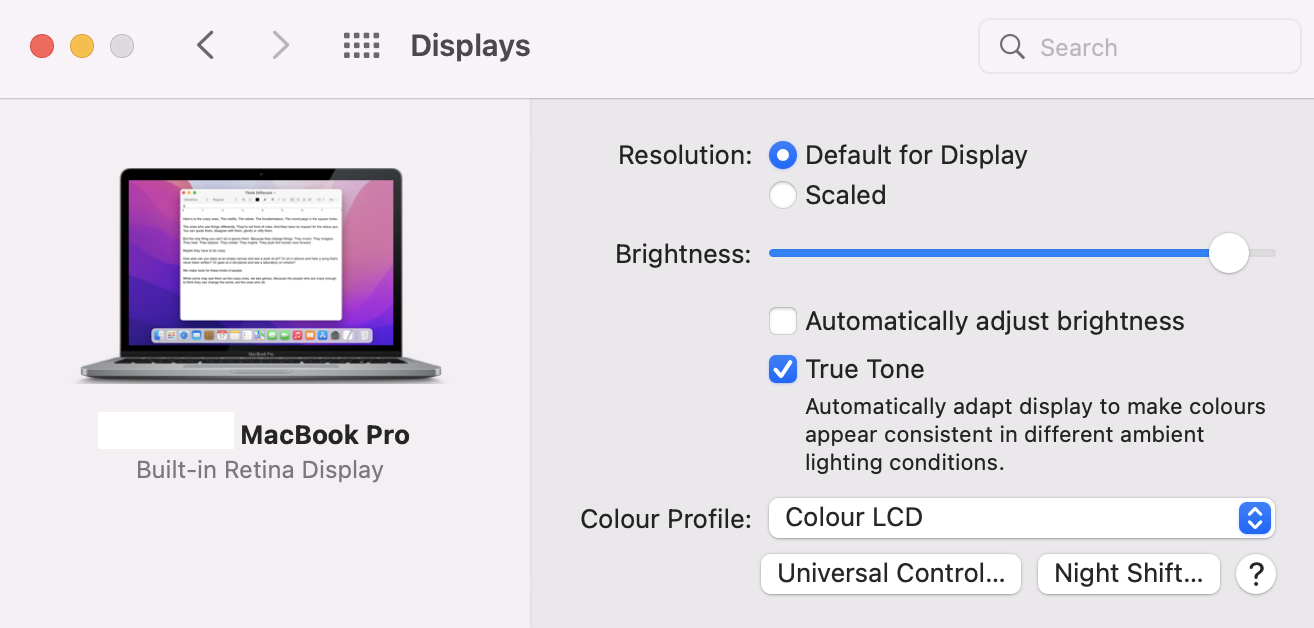
macOS优化系统设置的其它方式
以下是macOS,苹果电脑优化的进一步建议:
避免将音频接口或控制器连接到USB集线器或适配器。直接插入计算机时,可能会有更好的整体体验。
在执行大型任务时或关键性工作时,关闭所有不必要的前台程序,例如浏览器、即时通讯程序或除主要工具外的任何软件。
断开所有未使用的USB设备与计算机的连接,包括手机、平板电脑、USB存储设备或正在充电的设备。
暂时禁用防病毒或防火墙软件,以查看它们是否导致某些性能问题,然后重新启用。

总结
以上就是关于macOS优化的全部分享了。上述macOS优化系统设置方法使用场景更加倾向于单一,严谨,对稳定性要求比较高的场景,如只是日常的娱乐,轻办公不必全盘复刻,照需取用即可。
